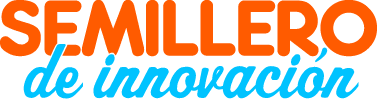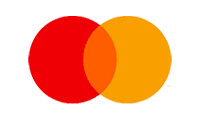¡Conoce PictoBlox!
PictoBlox es un software de programación gráfica basado en Scratch que te enseña a codificar de una manera fácil y divertida usando bloques de codificación . Con estos bloques, puedes crear juegos interactivos y animaciones, o programar robots y proyectos.
Instalación del software
Para comenzar tu viaje de programación con PictoBlox, primero debes instalarlo. Sigue cuidadosamente nuestras instrucciones que se dan a continuación y estarás bien encaminado.
Instalador de Windows (.exe)
PASO 1: Descarga Pictoblox Installer (.exe) para Windows 7 y versiones posteriores ( Notas de la versión ).Instalador de Windows de 64 bitsInstalador de Windows de 32 bits
PASO 2: Ejecuta el archivo .exe.
Algunos de los dispositivos muestran una ventana emergente de advertencia. No tienes que preocuparte, este software es inofensivo. Haz click en Más información y luego haz clic en Ejecutar de todos modos .
PASO 3 : El resto de la instalación es sencillo, puedes seguir la ventana emergente y marcar la opción adecuada para sus necesidades.
¡Tu software ya está instalado!
Instalador de macOS
PASO 1: Descarga el instalador de Pictoblox (.dmg). Instalador de macOS
PASO 2: Ejecuta el archivo .dmg.
Instalador de aplicaciones móviles
PASO 1: Abre Google Play Store en tu teléfono inteligente y busca PictoBlox o visita el enlace aquí para dirigirse a Google Play Store. Incluso puedes escanear el código QR a continuación desde tu teléfono inteligente para dirigirte a la aplicación PictoBlox.
Instalador de aplicaciones móviles
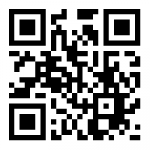
PASO 2: Instala la aplicación PictoBlox.
En caso de que esté trabajando en Linux, puedes descargar PictoBlox desde aquí . Y si estás trabajando con la aplicación móvil PictoBlox, puedes descargarlas desde aquí,
Descripción general de la interfaz
¡Ahora es el momento de ver cómo es PictoBlox!
Cuando lo abras en tu escritorio, así se verá la pantalla:

¿Cómo registrarse?
Para usar algunas de las extensiones, debes registrarse en PictoBlox.
Así es como puede hacerlo:
- Haz clic en el botón Iniciar sesión (Sign In) en la esquina superior derecha de la pantalla.
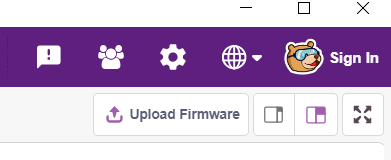
- Se abrirá un cuadro de diálogo en el centro de la pantalla. Haz clic en Unirse (JOIN) .
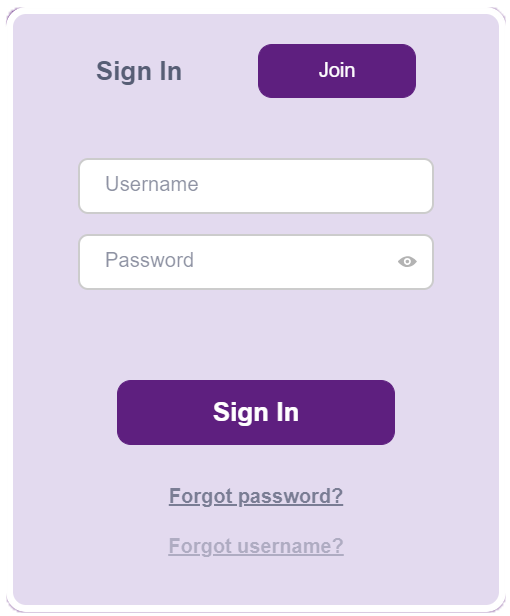
- Luego, aparecerá un cuadro de diálogo preguntando tu edad. Si tienes más de 16 años, haz clic en Sí ; de lo contrario haz clic en No .
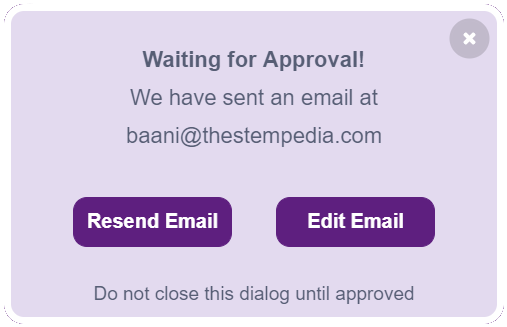
- Si hiciste clic en Sí , deberás ingresar tu dirección de correo electrónico; de lo contrario, deberás ingresar la dirección de correo electrónico de tus padres / tutores.
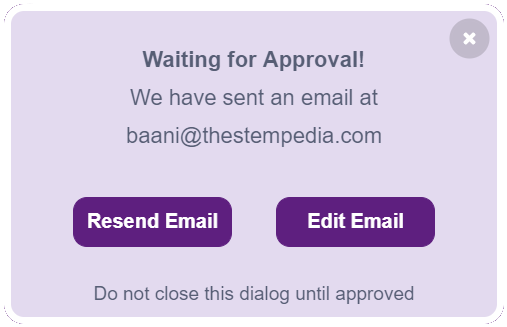
- Recibirás un correo electrónico en la dirección de correo electrónico ingresada. Abre el correo electrónico y haz clic en el botón Activar cuenta para activar tu cuenta.
- Una vez activado, vuelve a PictoBlox e ingresa tus datos como nombre de usuario, contraseña, fecha de nacimiento, sexo y país para crear tu cuenta.
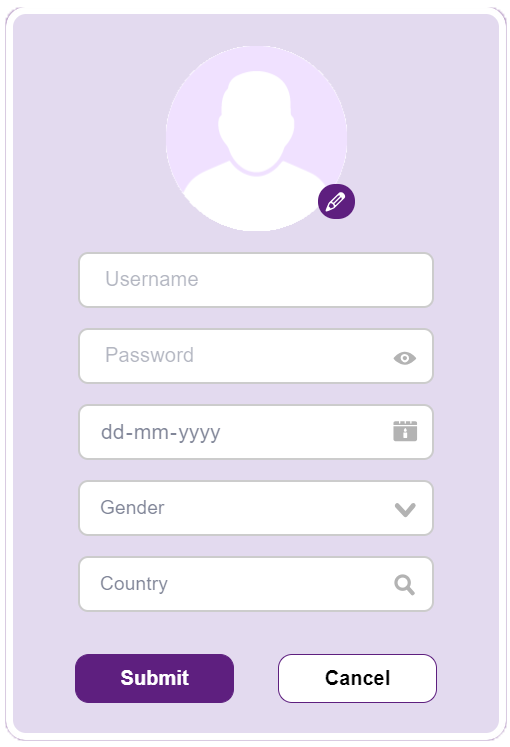
- Finalmente, haga clic en el botón Enviar . ¡Y voilá! ¡Tu cuenta está funcionando!
- Permanecerás conectado incluso después de cerrar el software hasta que cierre la sesión.
Ahora que estás completamente listo, pasemos al siguiente tema para hacer su primer código.